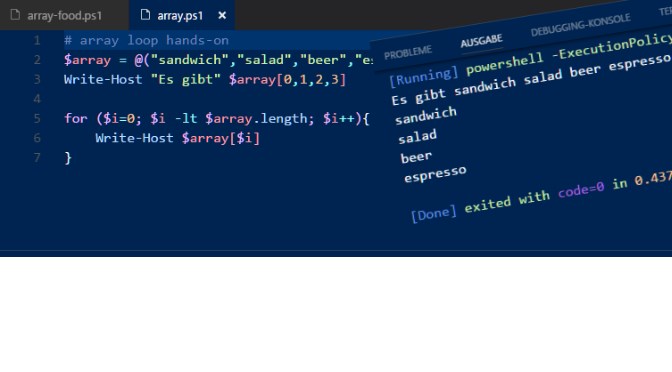Beim programmieren kommen oft Arrays und Schlaufen-(Loops) zur Anwendung, so auch beim arbeiten mit PowerShell Scripts. In folgendem Beispiel werden 4 Array Werte angelegt, diese mittels der ID wieder aufgerufen werden.
Ein Array erstellt man mit folgendem Befehl:
PS C:\>
$array = @("sandwich","salad","beer","espresso")
Write-Host $array[0,1,2,3]
Mit For-Schleife Array Werte ausgeben:
Die Länge des Arrays, bzw. die Anzahl der gespeicherten Werte, wird mit $array.length ausgelesen. Die Variable ($i) dient als Zähler, um zu Zählen wann die Schleife verlassen werden soll. Dem Zähler wird ein Startwert zugewiesen ($i=0). Der Startwert soll bei jedem Durchlauf der Schleife um 1 erhöhen ($i++) bis der Endwert erreicht ist. Der Endwert ist die Länge des Array ($array.length). Bei der Überprüfung des Endwert gibt es eine Bedingung: solange $i kleiner der Anzahl der Werte ($i -lt $array.length) ist.
for ($i=0; $i -lt $array.length; $i++){
Write-Host $array[$i]
}
Die For-Schleife: for ($i=0; $i -lt $array.length; $i++)
Startwert $i=0: Die Variable $i startet mit dem Wert 0
ist $i kleiner (-lt) $i -lt $array.length Bedingung: die For Schleife wird solange ausgeführt, solange diese Bedingung erfüllt ist: solange die Variable $i kleiner als $array.length ist, solange also $i kleiner 4 ist. Die Aktion beim Durchlauf der Schleife: $i++ bedeutet, den Wert der Variable $i um 1 erhöhen, bei jedem Durchlauf der Schleife wird $i um 1 grösser: 0 .. 1 .. 2 .. 3 …
while loop
$i=0
while ($i -lt $array.length){
Write-Host $array[$i]
$i++
}
Beispiel mit Startwert $i vor der Schleife definiert ($i=0)
while ($i -lt $array.length){
Innerhalb von while steht die Bedingung für den Durchlauf der Schleife, der Loop wid nicht verlassen, solange diese erfüllt ist:
$i -lt $array.length … solange $i kleiner $array.length ist
Die Variable $i wird innerhalb der Schleife jeweils um den Wert 1 erhöht: $i++
Endless Loop
while kann für eine Endlosschleife wie folgt verwendet werden: mit break kann die Endlosschleife wieder verlassen werden. Folgendes Beispiel durchläuft die Schleife bis break ausgeführt wird, dies geschieht wenn $i nicht mehr kleiner dem Wert 10 ist:
$i=0
while($true) {
$i++
write-host $i
if ($i -ge 10) {break}
}
do loop
$i=0
do{
Write-Host $array[$i]
$i++
} while ($i -lt $array.length)
foreach
foreach ($i in $array){
Write-Host $i
}
foreach ($i in $array) Aufruf aller Werte des Array ($array). Die Variable $i enthält bei jedem Durchlauf den aktuell ausgelesenen Wert.
Operators Variations:
-gt greater than
-igt greater than, case-insensitive
-cgt greater than, case-sensitive
-ge greater than or equal
-ige greater than or equal, case-insensitive
-cge greater than or equal, case-sensitive
-lt less than
-ilt less than, case-insensitive
-clt less than, case-sensitive
-le less than or equal
-ile less than or equal, case-insensitive
-cle less than or equal, case-sensitive